
முறை 1: Cloudconvert.
Cloudconvert ஆன்லைன் சேவை DXF இல் DWG உட்பட பல்வேறு வகையான கோப்புகளை மாற்றுவதற்கு ஆதரிக்கிறது. நீங்கள் செய்ய வேண்டிய பல பொருள்கள் இருந்தால், இந்த கருவி இந்த பணியை தொகுதி முறையில் அனுமதிக்கும்.
Cloudconvert ஆன்லைன் சேவைக்குச் செல்
- Cloudconvert ஆன்லைன் சேவை சேவையைப் பெற மேலே உள்ள இணைப்பைக் கிளிக் செய்து, மாற்றத்திற்கான தேர்ந்தெடுக்கப்பட்ட வடிவங்கள் சரியானவை என்பதை உறுதிசெய்கின்றன.
- பின்னர் பொருள்களின் தேர்வுக்கு செல்ல "தேர்ந்தெடு கோப்பை" என்பதைக் கிளிக் செய்க.
- ஒரு கீழ்தோன்றும் மெனு நீங்கள் கோப்பிற்கான இணைப்பை செருகலாம், மேகக்கணி சேமிப்பிலிருந்து இறக்குமதி செய்யலாம் அல்லது உள்ளூர் ஒருவரிடமிருந்து பதிவிறக்கலாம்.
- நாங்கள் கடைசியாக வழி தேர்வு, "எக்ஸ்ப்ளோரர்" திறந்து அங்கு தேவையான DWG கோப்பை கண்டுபிடிப்போம்.
- தேவைப்பட்டால், ஒரே நேரத்தில் மற்ற கோப்புகளை சேர்க்கவும்.
- "மாற்ற" அழுத்துவதன் மூலம் மாற்றத்தை இயக்கவும்.
- சேவையகத்திற்கு கோப்புகளை பதிவிறக்குவதற்கான முடிவை எதிர்பார்க்கவும், அவற்றை செயல்படுத்தவும் எதிர்பார்க்கலாம்.
- மாற்றம் முடிந்தவுடன், முடிக்கப்பட்ட கோப்பு கணினிக்கு பதிவிறக்கம் செய்யலாம் அல்லது உடனடியாக மேகக்கணிக்கு பதிவிறக்கலாம்.
- பதிவிறக்க முடிந்தவுடன், DXF ஐப் பயன்படுத்தும் மென்பொருளின் மூலம் திறக்க மற்றும் அனைத்து பொருட்களும் சரியாக மாற்றப்பட்டுள்ளன என்பதை உறுதிப்படுத்தவும், அவை மூலப்பொருளில் இருந்திருந்தால், அடுக்குகளும் உள்ளன என்பதை உறுதிப்படுத்தவும்.
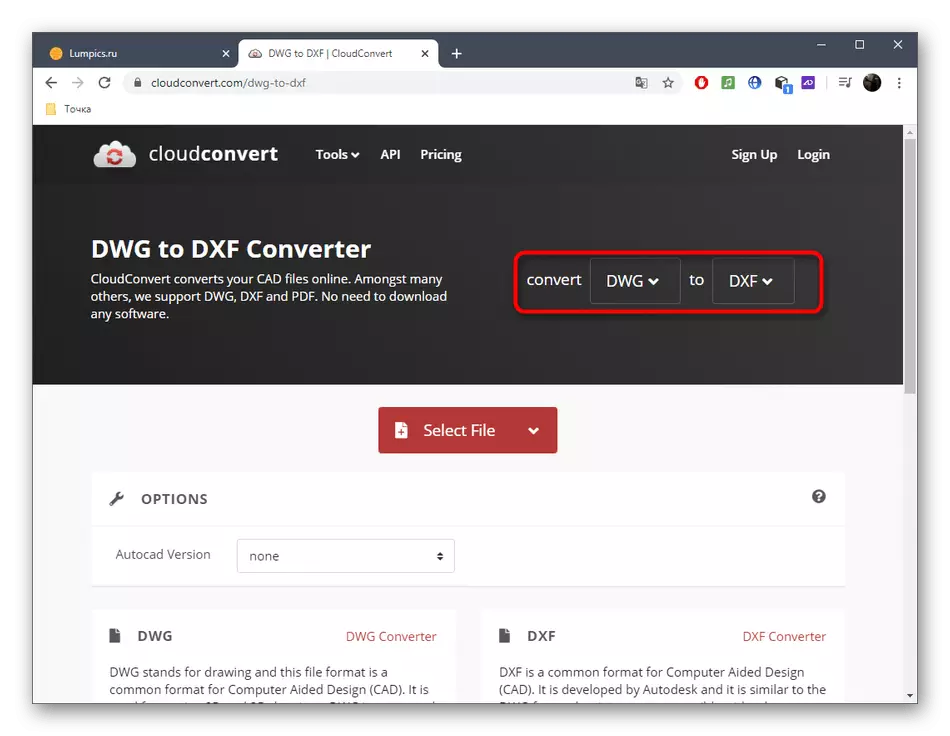
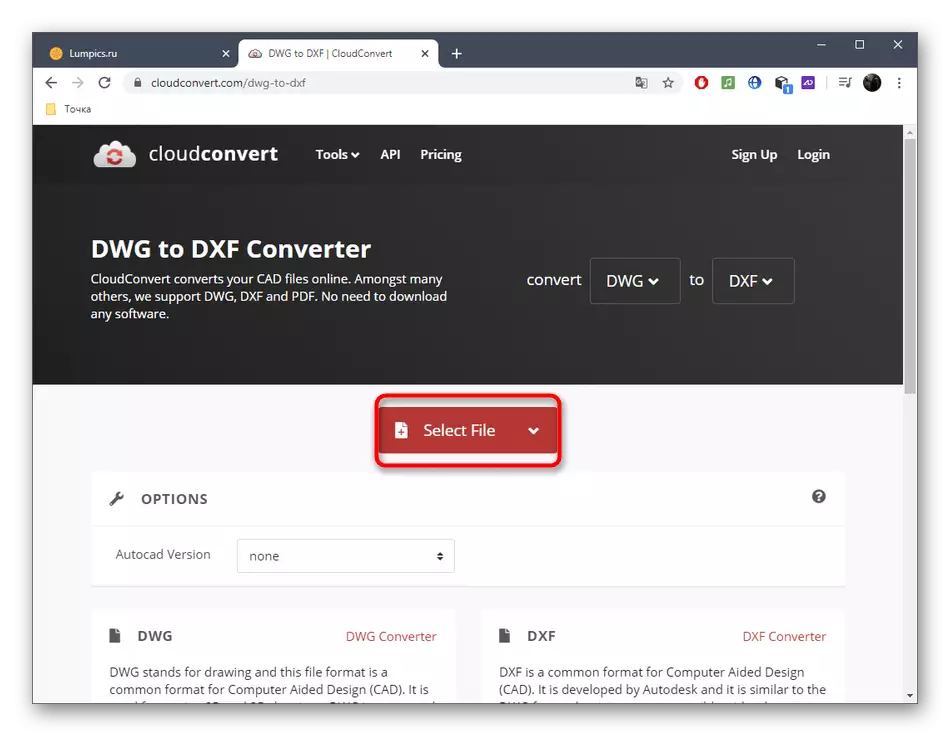
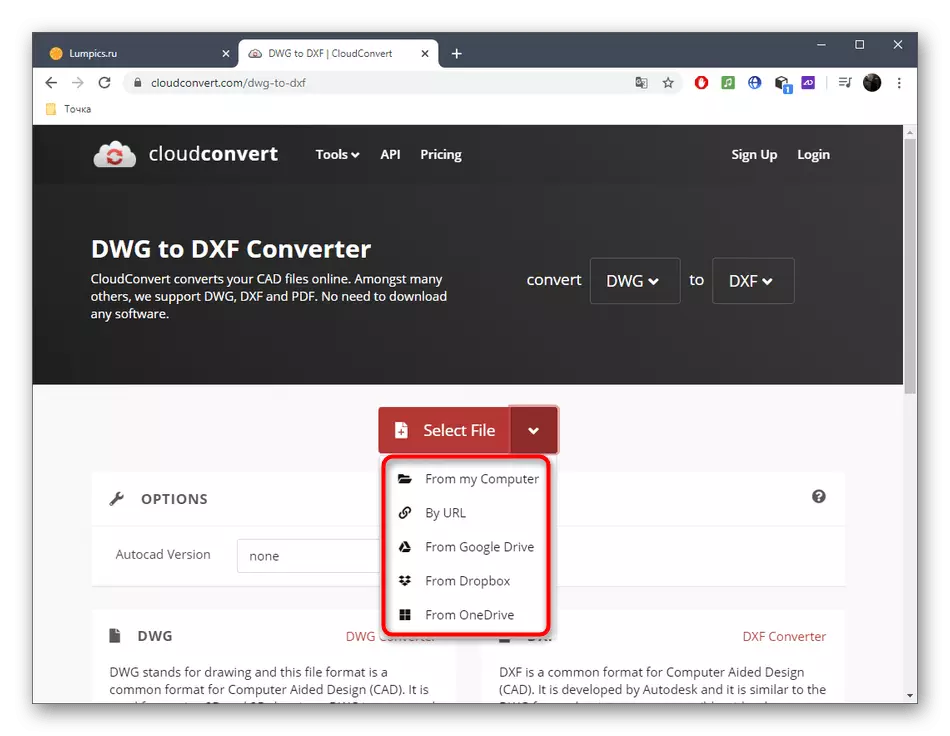

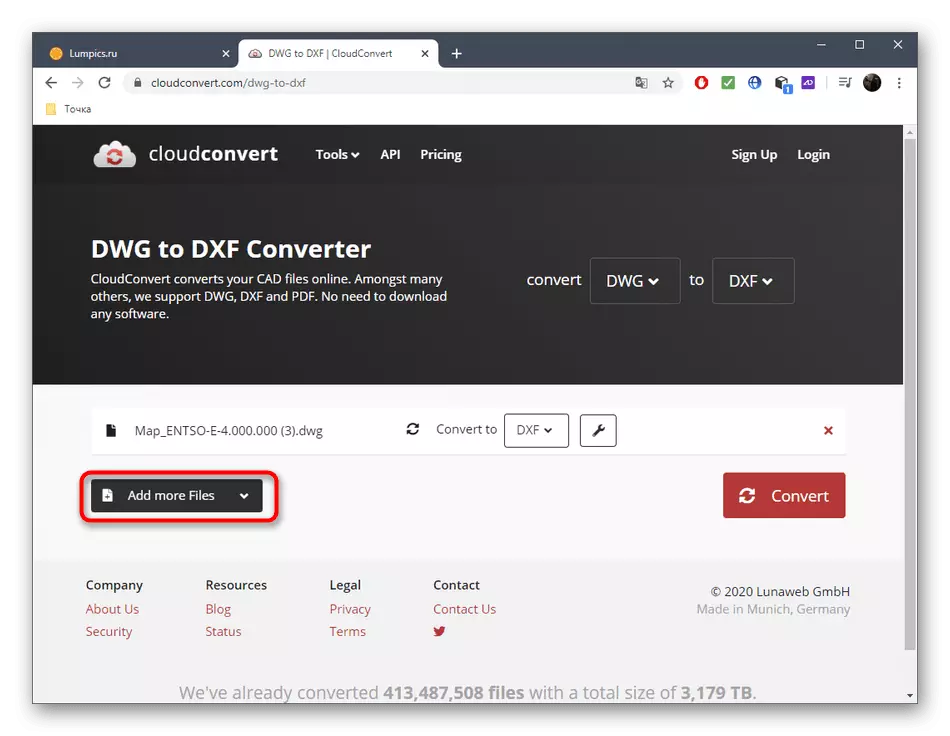
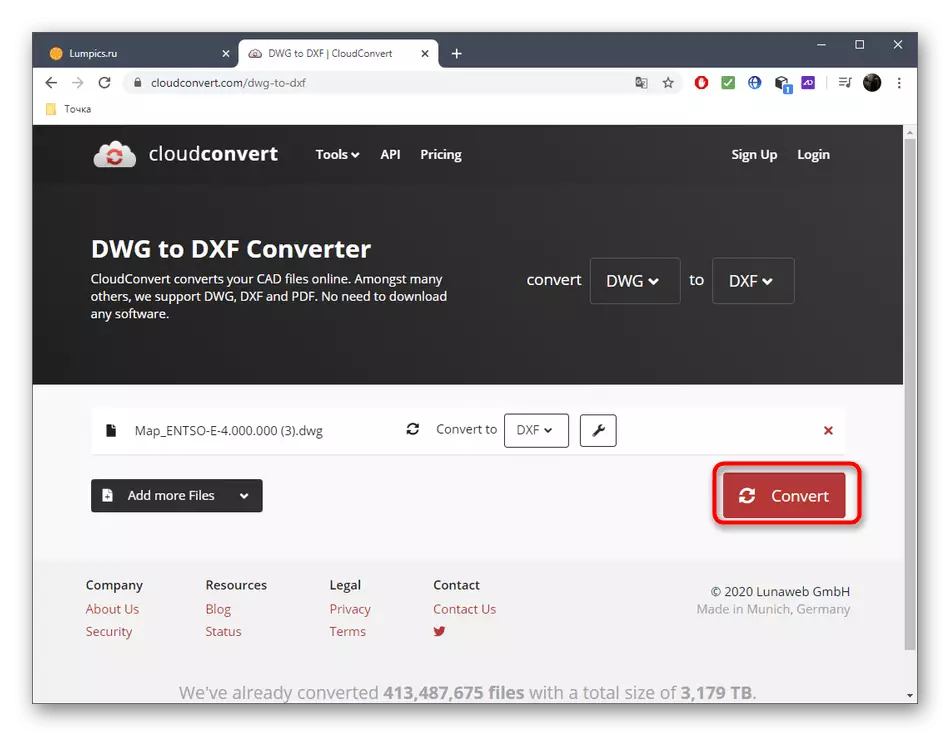
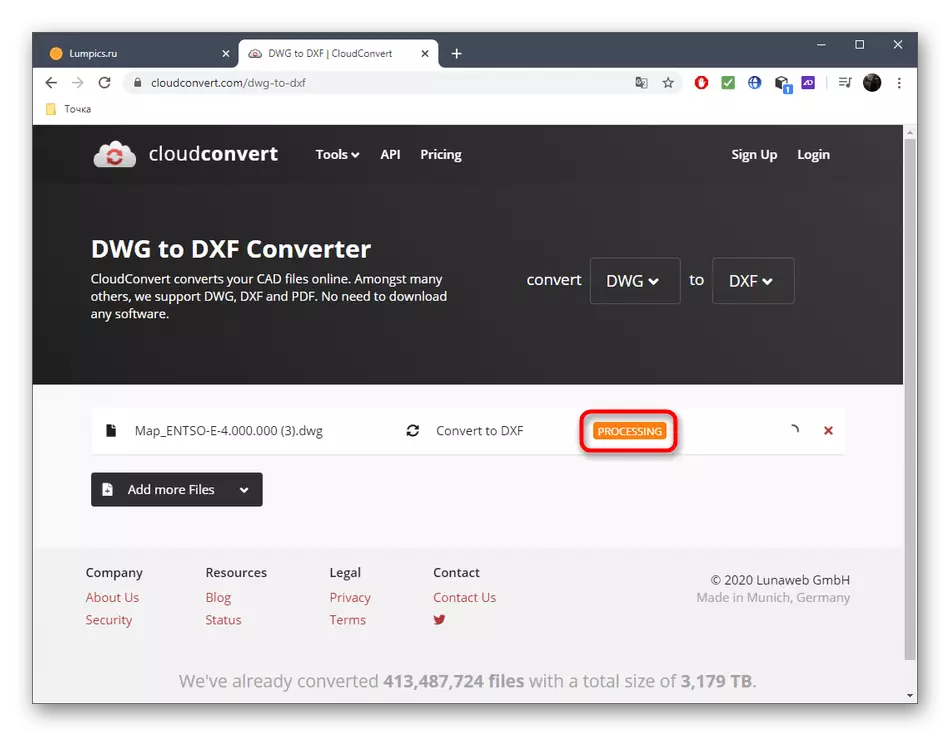
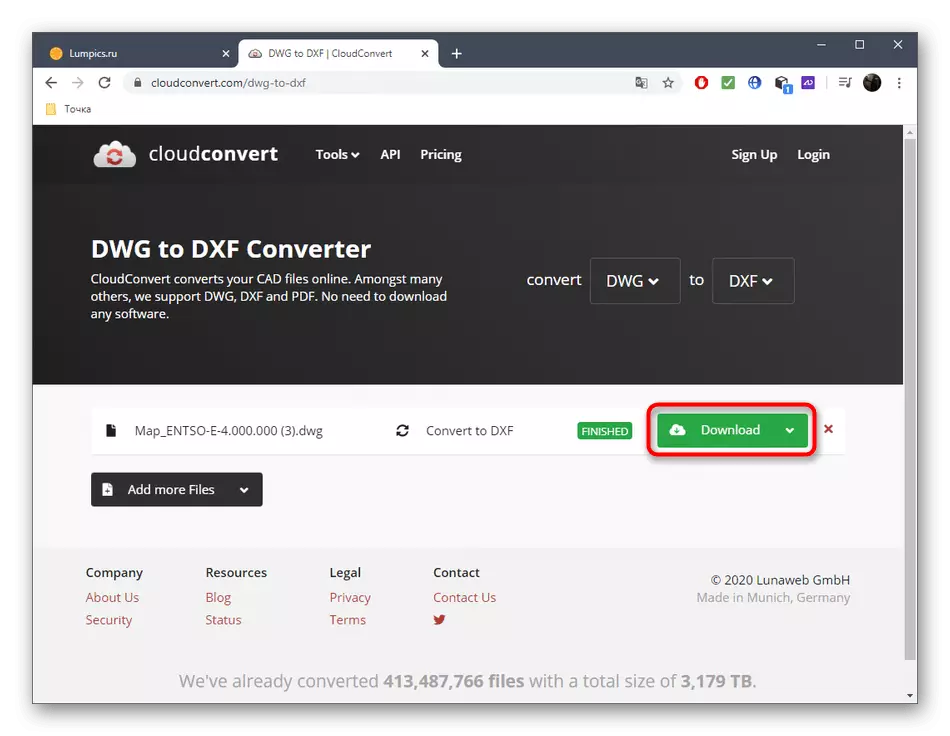
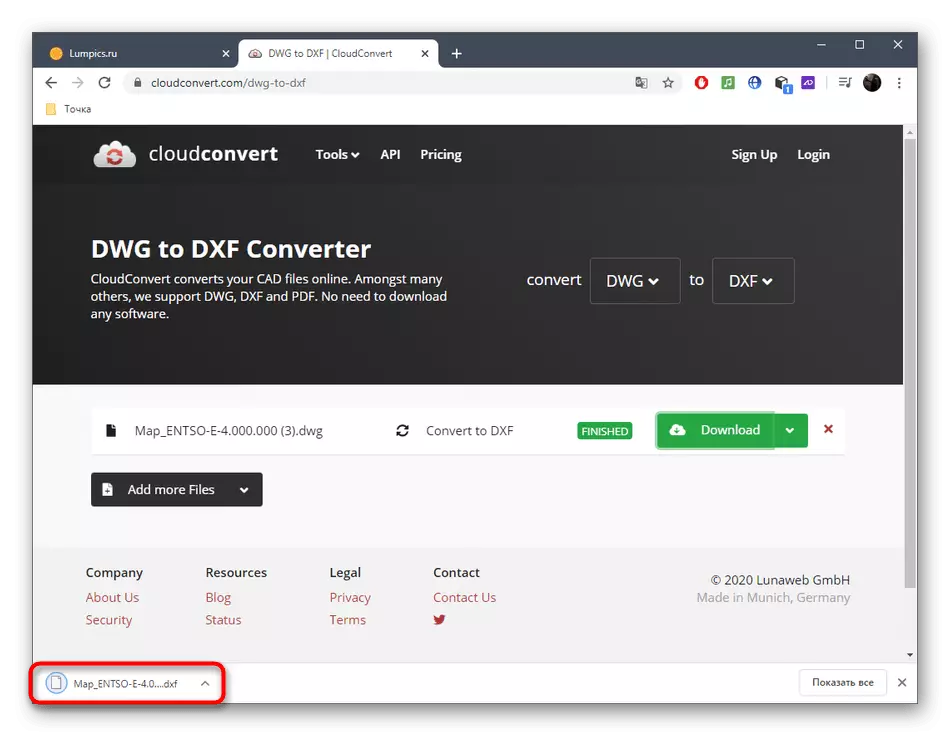
முறை 2: onlineconvertfree.
Onlineconvertfree மற்றொரு மல்டிஃபங்க்ஸ்னல் ஆன்லைன் சேவை, மேலே விவாதிக்கப்பட்ட அந்த ஒத்த இது தொடர்பு கொள்கை. பின்வரும் அறிவுறுத்தல்கள் புதிய பயனர்களுடன் வருகின்றன.
ஆன்லைன் சேவை onlineconvertfree செல்ல
- Onlineconvertfree முக்கிய பக்கம் இருப்பது, "தேர்ந்தெடு கோப்பு" கிளிக் செய்யவும்.
- "எக்ஸ்ப்ளோரர்" சாளரத்தில், அதை கண்டுபிடித்து மூல வடிவமைப்பில் தேவையான கோப்புகளை பதிவிறக்கவும்.
- தளத்தில் தங்கள் பட்டியலில் உலவ மற்றும் தேவைப்பட்டால் தொகுதி செயலாக்க இன்னும் கூறுகளை சேர்க்க.
- மாற்றத்திற்கான வடிவமைப்பைத் தேர்ந்தெடுக்க "அனைத்தையும் மாற்றவும்" என்பதைக் கிளிக் செய்க.
- DXF ஐ கண்டுபிடிக்க முடியவில்லை என்றால், தேடல் சரம் மெனுவைப் பயன்படுத்தவும்.
- முன்னதாக, வடிவம் சரியாக தேர்ந்தெடுக்கப்பட்டிருப்பதை உறுதிப்படுத்தவும்.
- பொத்தானை "மாற்ற" மாற்றத்தை இயக்கவும்.
- செயலாக்க முடிவை எதிர்பார்க்கலாம், இது தேர்ந்தெடுக்கப்பட்ட கோப்புகளின் அளவு மற்றும் எண்ணைப் பொறுத்து ஒரு குறிப்பிட்ட நேரத்தை எடுக்கலாம்.
- மாற்றம் முடிவை நீங்கள் அறிவிக்கப்படும். ஒரு கோப்பை பதிவிறக்க, "பதிவிறக்க" என்பதைக் கிளிக் செய்யவும்.
- பல பொருள்கள் ஒரே நேரத்தில் உடனடியாக செயல்படுத்தப்பட்டிருந்தால், "ZIP இல் அனைத்தையும் பதிவிறக்கம் செய்யுங்கள்" என்பதைக் கிளிக் செய்ய வேண்டும்.
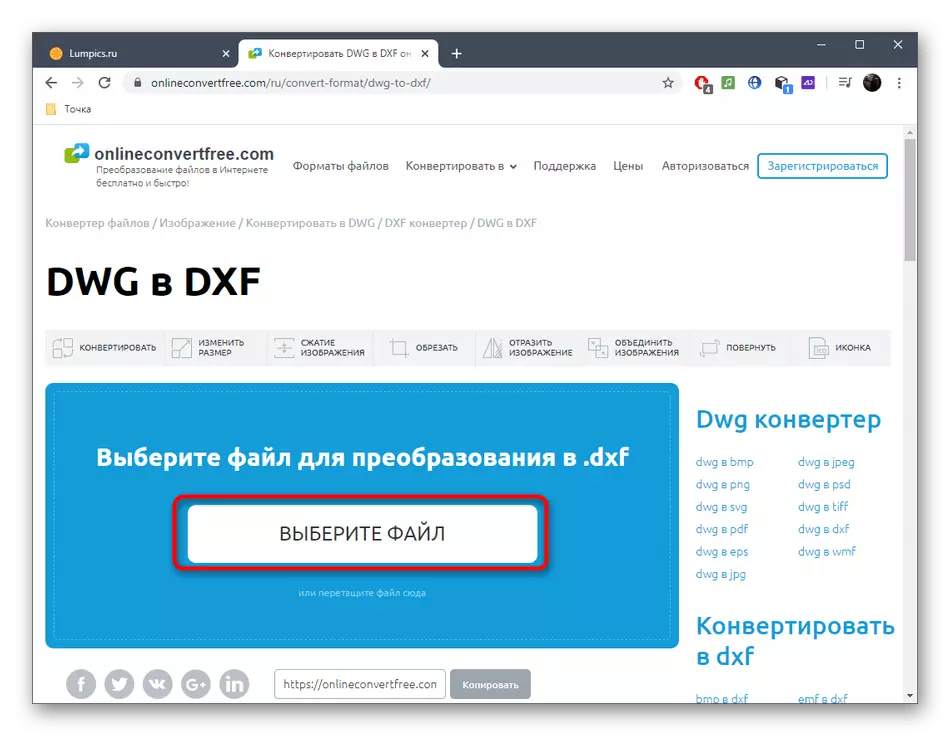
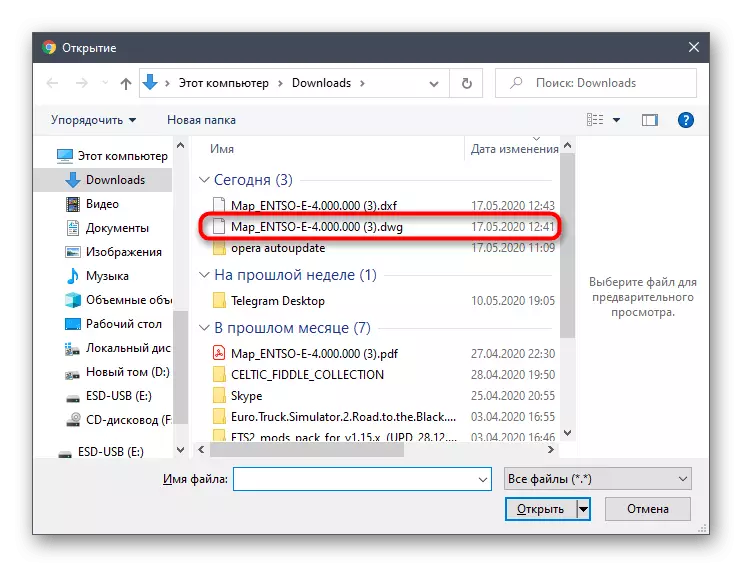
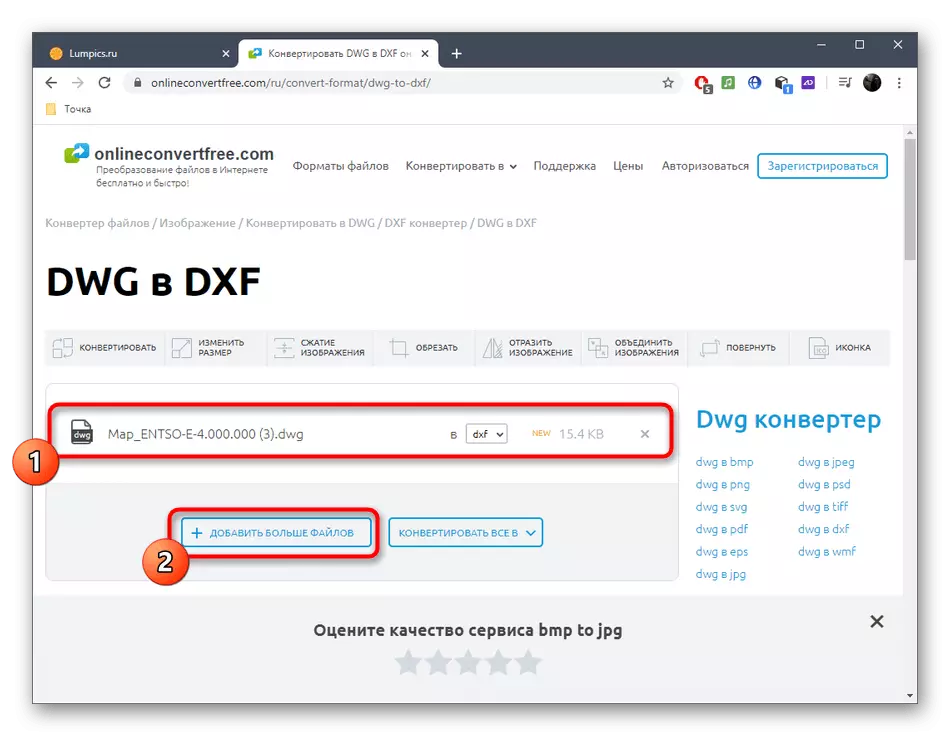
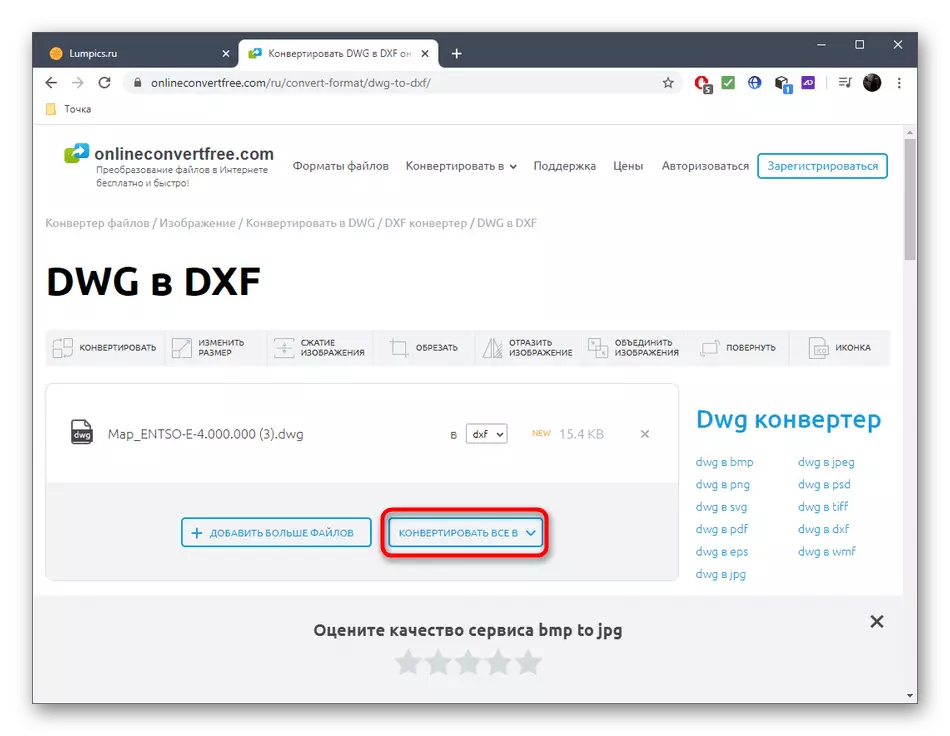
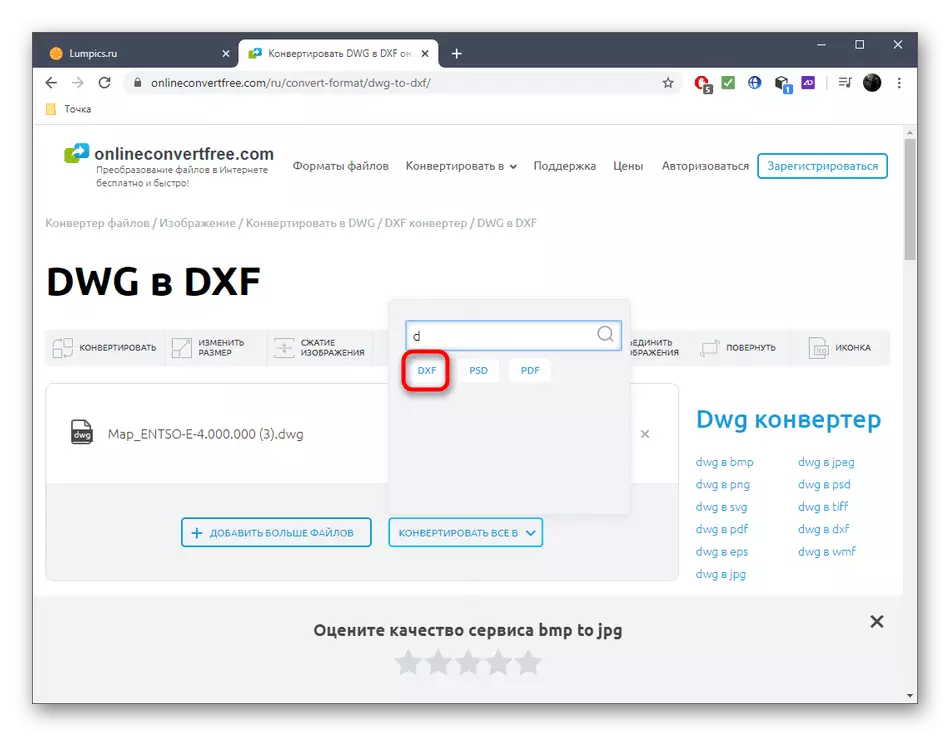
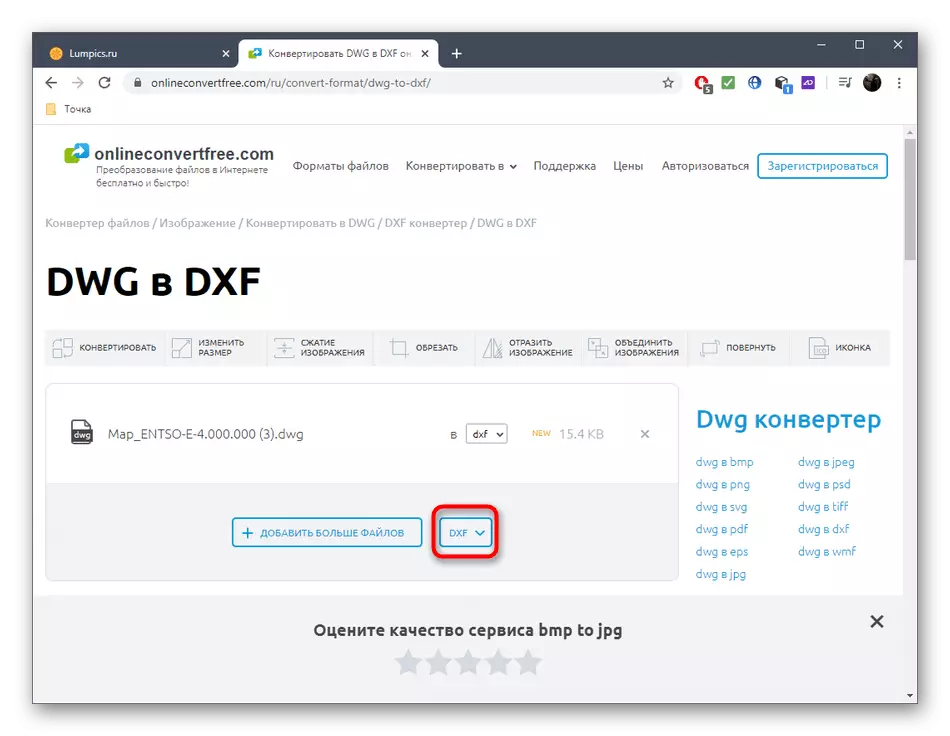
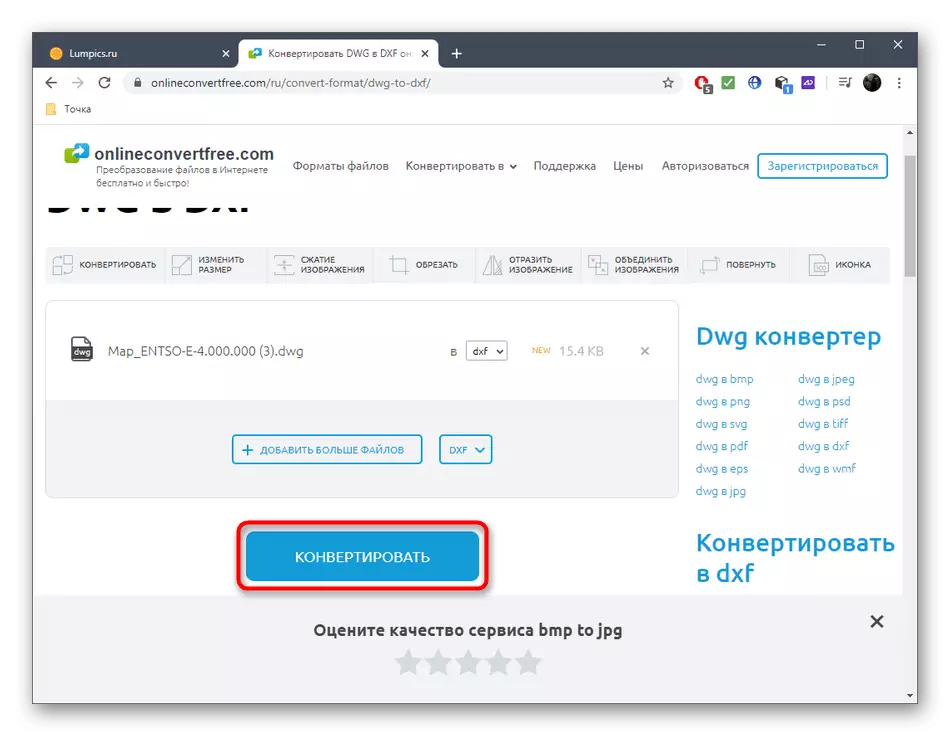
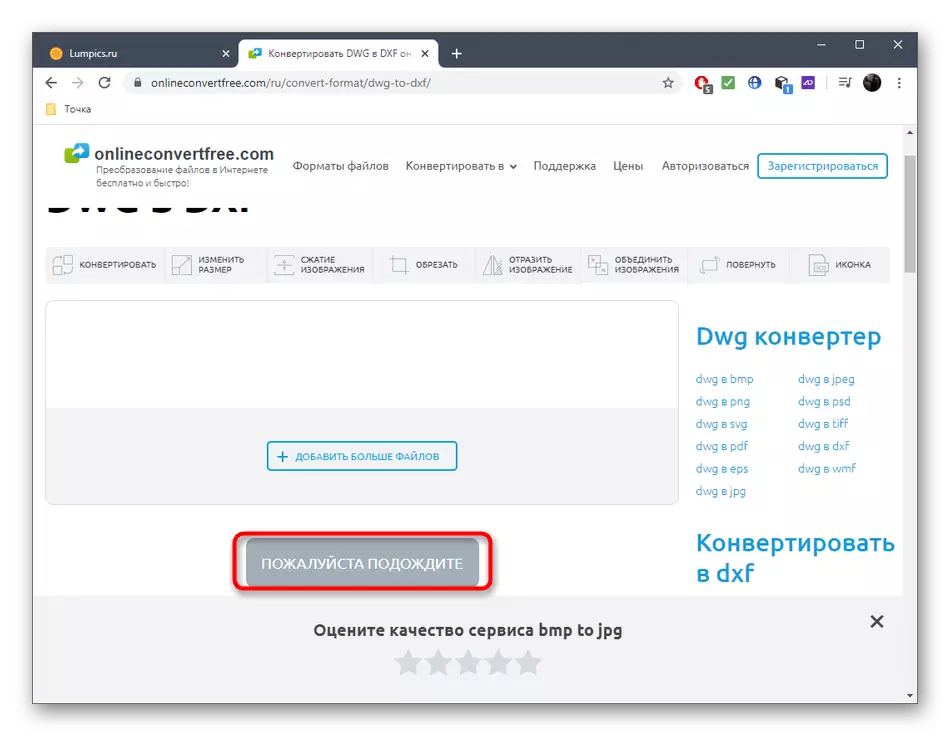
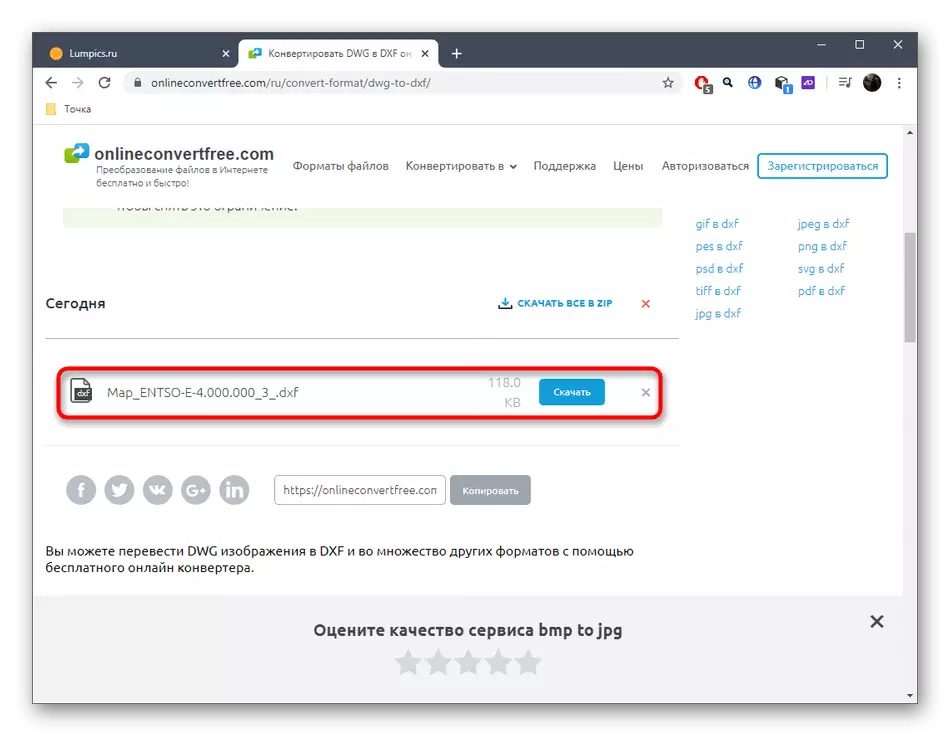
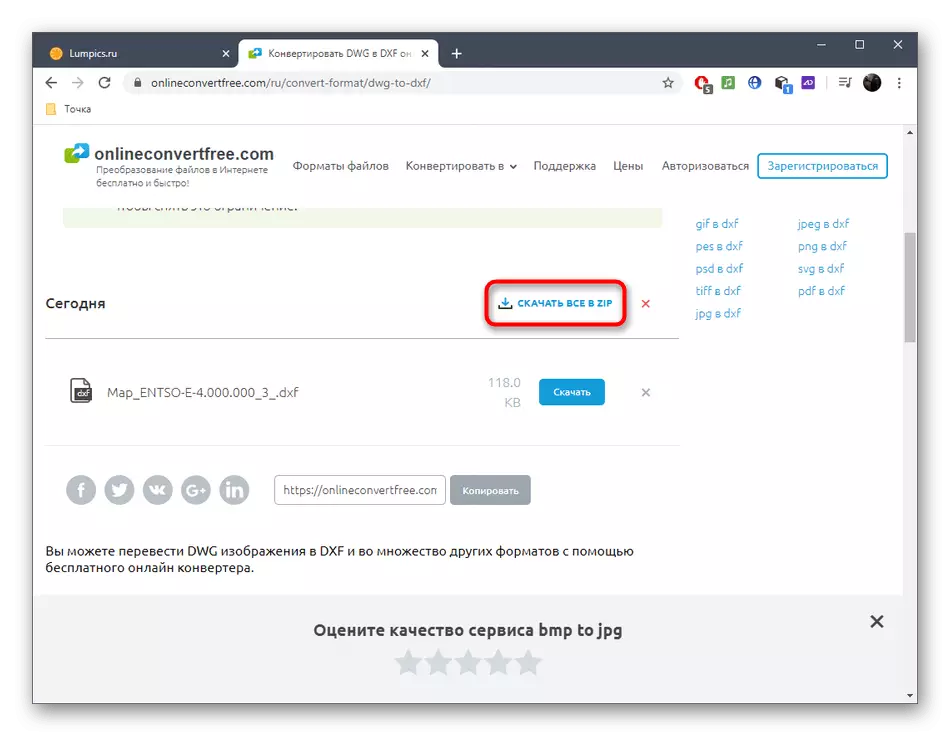
முறை 3: கன்வர்டியோ
கடைசியாக, Convertio அமைந்துள்ளது, குறைந்தது இந்த ஆன்லைன் சேவை மற்றும் செய்தபின் போலவே போலீசார், முந்தைய செயலாக்க வேகம் மற்றும் சேவையகத்தின் தற்காலிக சிக்கல்களுக்கு குறைவானதாக இருப்பதால், பயனர்கள் அவ்வப்போது எதிர்கொள்ளும்.
Convertio ஆன்லைன் சேவைக்குச் செல்
- DWG க்கு Convertio வழியாக DWG க்கு மாற்றுவதற்கு, மேலே உள்ள இணைப்பைக் கிளிக் செய்து உடனடியாக கிளவுட் அல்லது வன் வட்டில் இருந்து கோப்புகளைச் சேர்க்கவும்.
- கோப்புகளை மாற்றுவதற்கு தேவையான கோப்புகளை ஒன்று அல்லது அதற்கு மேற்பட்டவற்றை கண்டுபிடிப்பதற்கு "எக்ஸ்ப்ளோரர்" இல் ஏற்கனவே தெரிந்திருந்தது.
- இறுதி வடிவத்தை தேர்ந்தெடுத்து "மாற்றவும்" என்பதைக் கிளிக் செய்யவும்.
- சில நேரங்களில் பொருள்களை சேவையகத்திற்கு பதிவிறக்கம் செய்து கொண்டிருப்பதை உறுதி செய்ய வேண்டும், அதன்பிறகு செயலாக்கம் தொடங்கும்.
- பெறப்பட்ட கோப்புகளை ஒன்றாக இணைக்க அல்லது இதையொட்டி பதிவிறக்கவும். முடிவுகள் மற்றொரு நாளுக்கு பதிவிறக்கம் செய்யலாம், மேலும் சேவையகத்திலிருந்து நீக்கப்படும்.
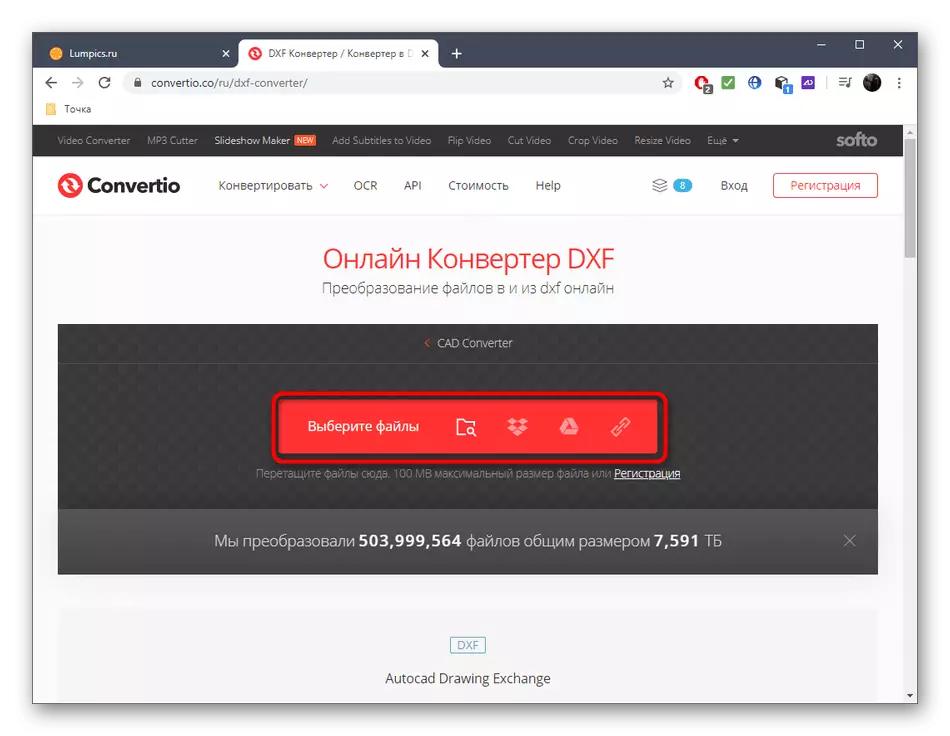
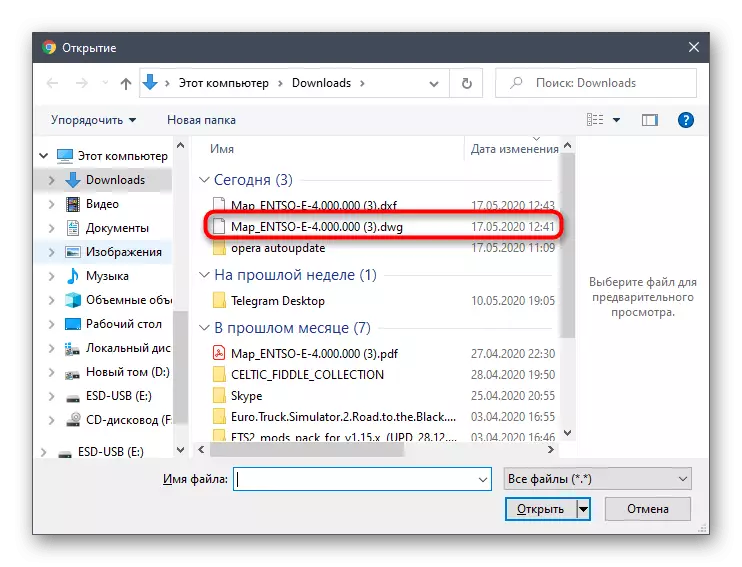
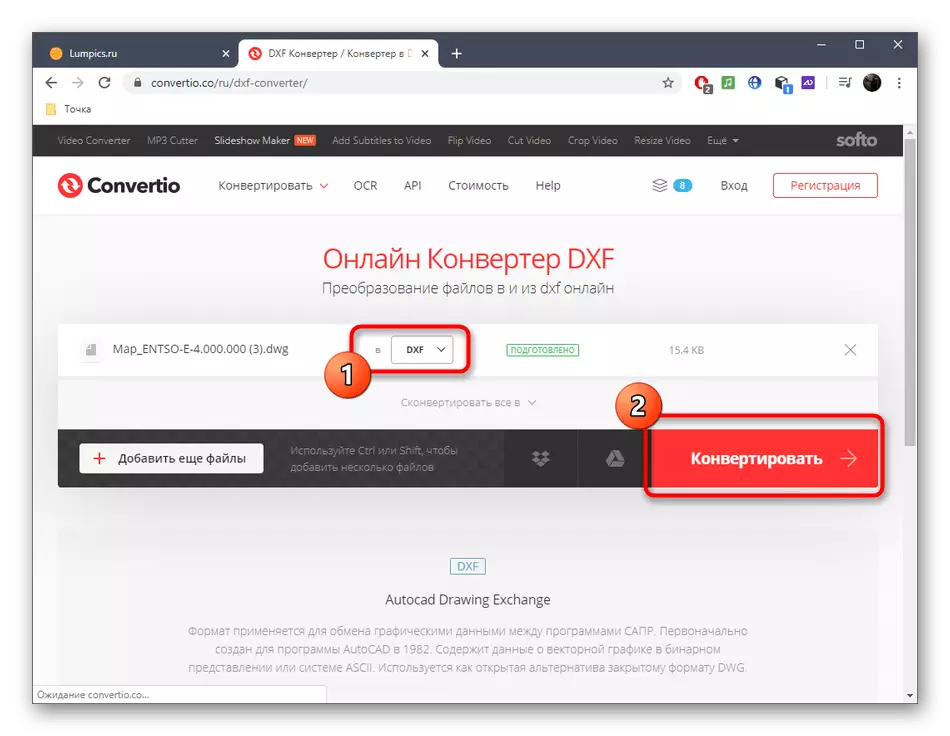

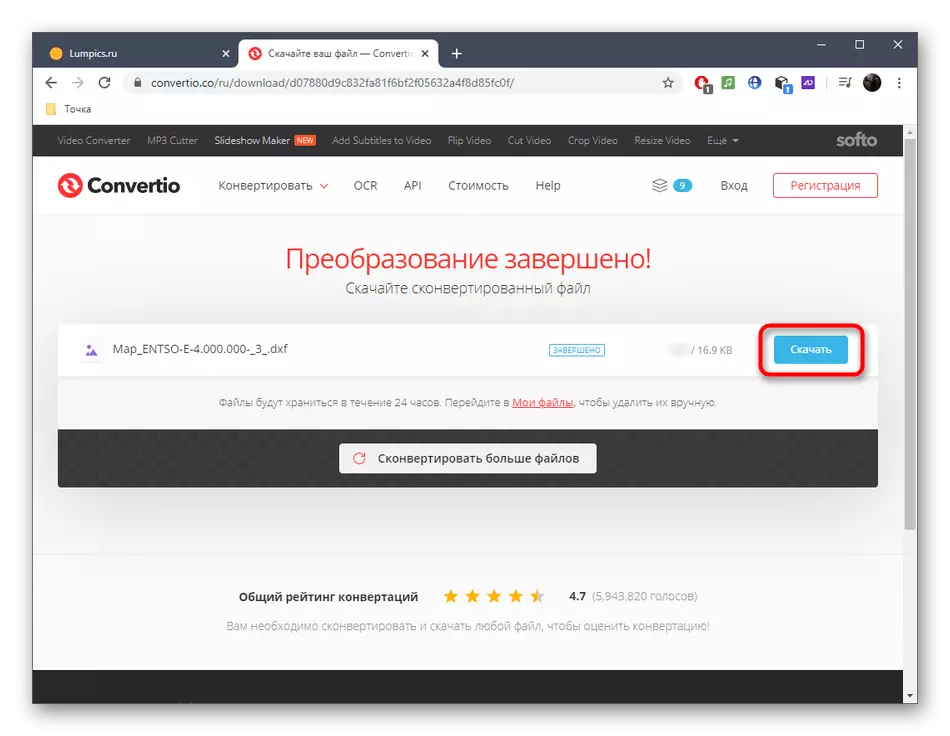
சேமித்த திட்டங்கள் சரியாக காட்டப்படும் என்பதை உறுதி செய்ய சிறப்பு மென்பொருள் அல்லது ஆன்லைன் சேவைகளைப் பயன்படுத்தி செயலாக்கம் முடிந்தவுடன் DXF கோப்புகளை சரிபார்க்க மறக்காதீர்கள். இதை செய்ய, பின்வரும் வழிமுறைகளுடன் உங்களை அறிந்திருங்கள்.
மேலும் வாசிக்க:
DXF வடிவத்தில் கோப்பை திறக்கவும்
DXF கோப்பு திறப்பு திறப்பு ஆன்லைன்
